Win10开始菜单怎么设置不显示最常用应用
- 浏览: 0
- |
- 更新:
有小伙伴反映自己电脑的开始菜单中显示了一些自己近期常用的应用,觉得看起来非常的碍事,想要设置不显示,那么应该怎么操作呢,这里小编就给大家详细介绍一下Win10开始菜单设置不显示最常用应用的方法,大家可以来看一看。
设置方法:
1、右击左下角任务栏中的开始,选择菜单列表中的"运行"。
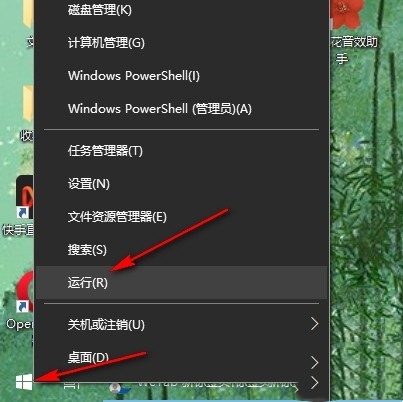
2、在打开的运行窗口中,输入"gpedit.msc",点击确定打开。
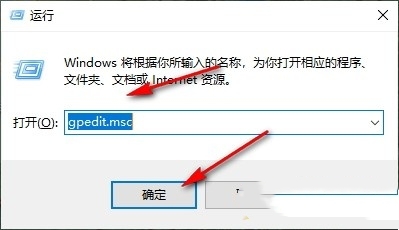
3、进入到组策略编辑器界面后,依次点击左侧栏中的"计算机配置——管理模板——开始菜单和任务栏"。
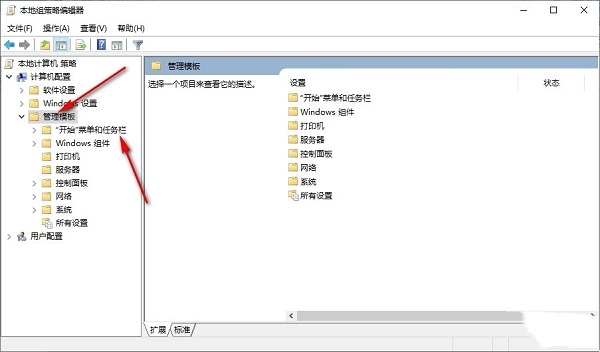
4、然后找到右侧中的"从开始菜单显示或隐藏最常用列表"双击打开。
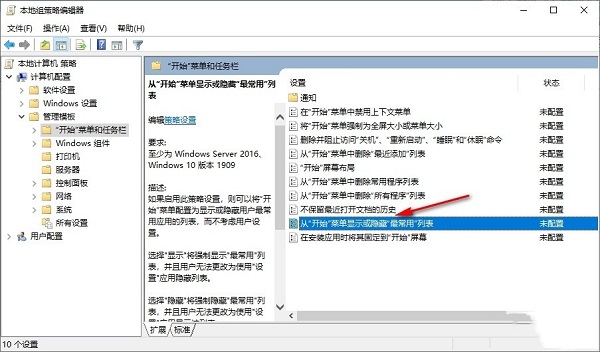
5、最后将窗口中的"已启用"勾选上即可。
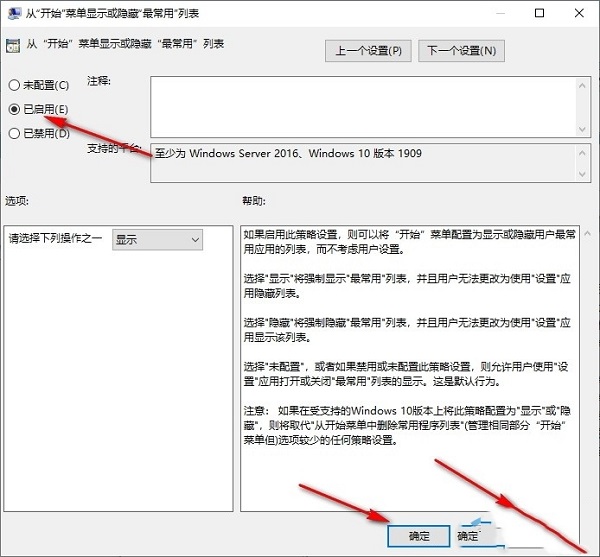
热门教程
- 1 win7 32位安装版
- 2 win7纯净版镜像64位
- 3 win7纯净版镜像32位
- 4 win7纯净版系统镜像iso
- 5 win7纯净版系统镜像32位
- 6 win7纯净版系统镜像64位
- 7 win7纯净版系统镜像
- 8 深度win7系统镜像
- 9 深度win7系统32位
- 10 深度win7系统64位


